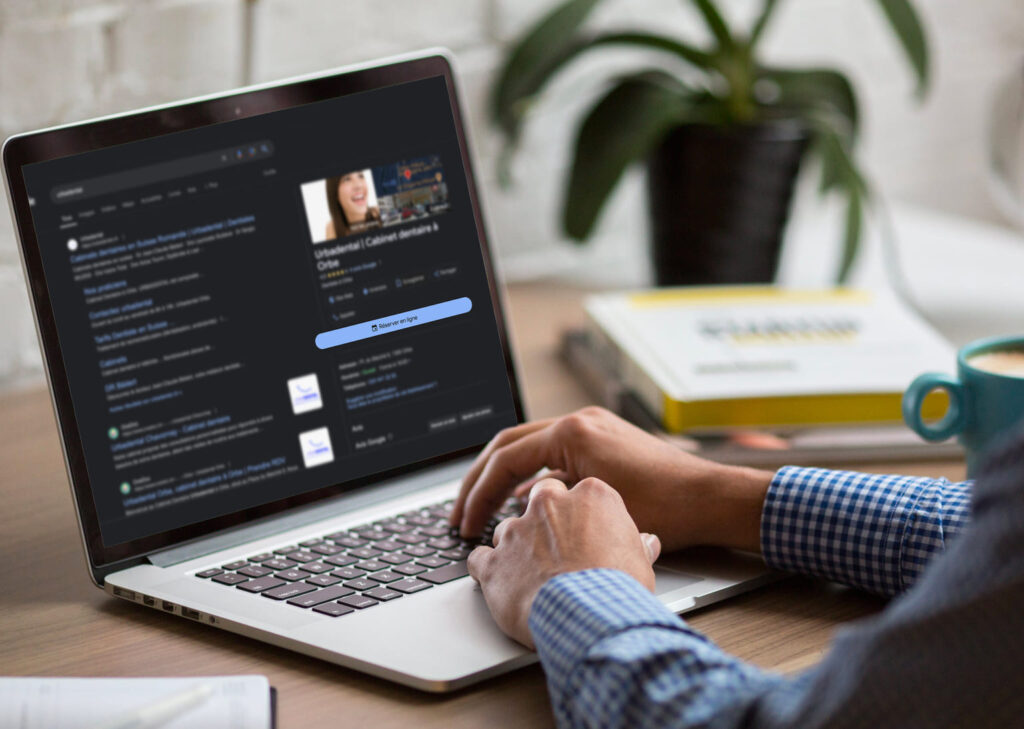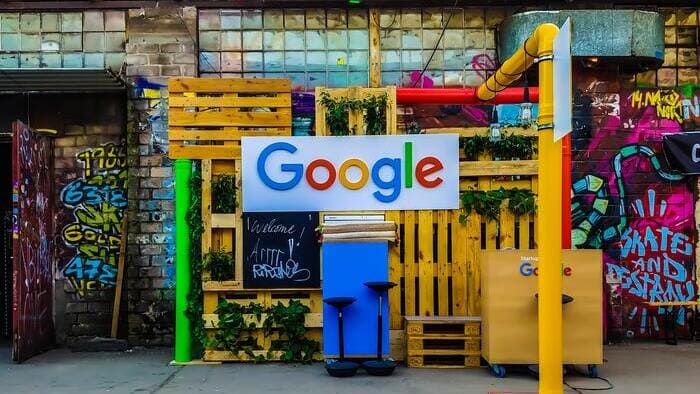Google Business Profile
Come si crea un profilo Google My Business come professionista sanitario? – Tutte le tappe, passo dopo passo
Pubblicato il 20/02/2024

Quando cerchi una struttura o uno specialista su Google, avrai probabilmente notato il piccolo riquadro a destra che ti fornisce le informazioni principali su quella struttura o persona. Nome, cognome, orari di apertura, indirizzo, valutazioni… tutti questi dettagli forniscono a te e agli altri utenti di Google una visione rapida e completa della ricerca effettuata. In qualità di professionista sanitario, è possibile che tu abbia già usufruito di questo servizio. Si tratta di Google Business Profile (ex Google My Business), un servizio di indicizzazione gratuito sul motore di ricerca Google. Se desideri aggiornare o creare la tua scheda Google Business Profile, sei nel posto giusto!
Come creare una pagina Google Business Profile: la procedura
Fase 1 – Crea la tua pagina Google Business Profile
Per iniziare a creare il profilo della tua attività, visita la homepage di Google Business Profile (ex Google My Business). Clicca su “Gestisci ora”.
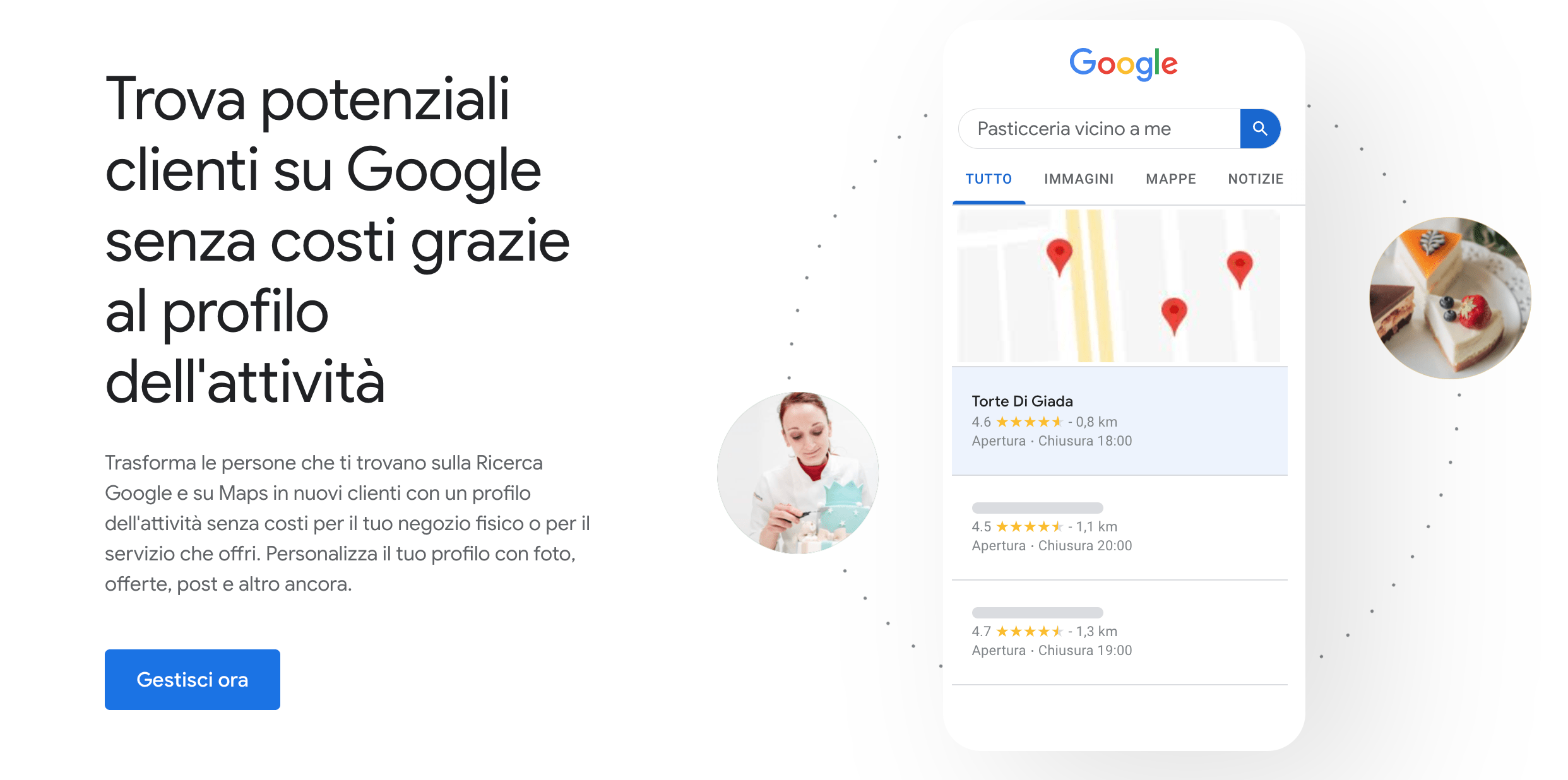
Fase 2 – Aggiungi il nome della struttura
Ai fini di indicizzazione, ti suggeriamo di inserire:
- Il nome del tuo studio se fai parte di uno studio medico di gruppo (ad esempio, Centro medico des Acacias)
- Il nome e la specialità se hai invece uno studio in qualità di indipendente (ad esempio, Dr. Jean-Gabriel Jeannot, medico in medicina generale)
Clicca poi su “Avanti” per continuare a creare il tuo account.
Se il tuo nome o il tuo studio esiste già, puoi cliccare direttamente su di esso nel menu a tendina senza effettuare i passaggi successivi. Ti consigliamo vivamente di verificare che il tuo nome non sia già presente nell’elenco, poiché Google o un privato potrebbero aver già creato una pagina Google Business Profile per te. Se il tuo nome o il tuo studio non sono presenti nell’elenco, clicca su “Crea un’attività con questo nome” sotto il tuo nome.
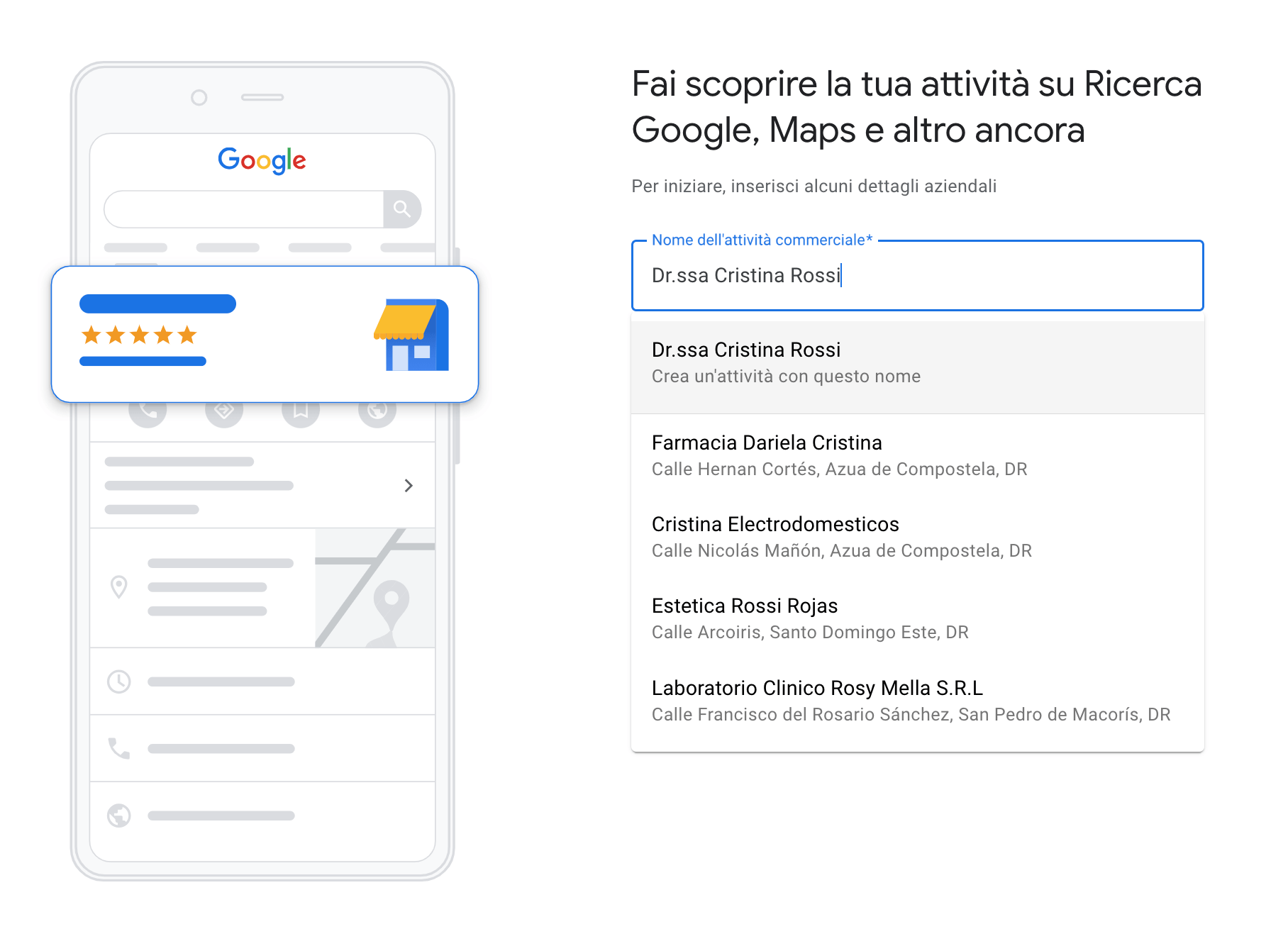
Fase 3 – Seleziona il tipo di attività
- Se eserciti la tua professione fisicamente in uno studio, puoi selezionare l’opzione “Negozio locale”
- Se proponi solo appuntamenti a distanza, seleziona l’opzione “Fornitore di servizi”
- Se effettui entrambe le attività, puoi anche selezionare più opzioni
Clicca poi su “Avanti” per continuare a creare il tuo account.
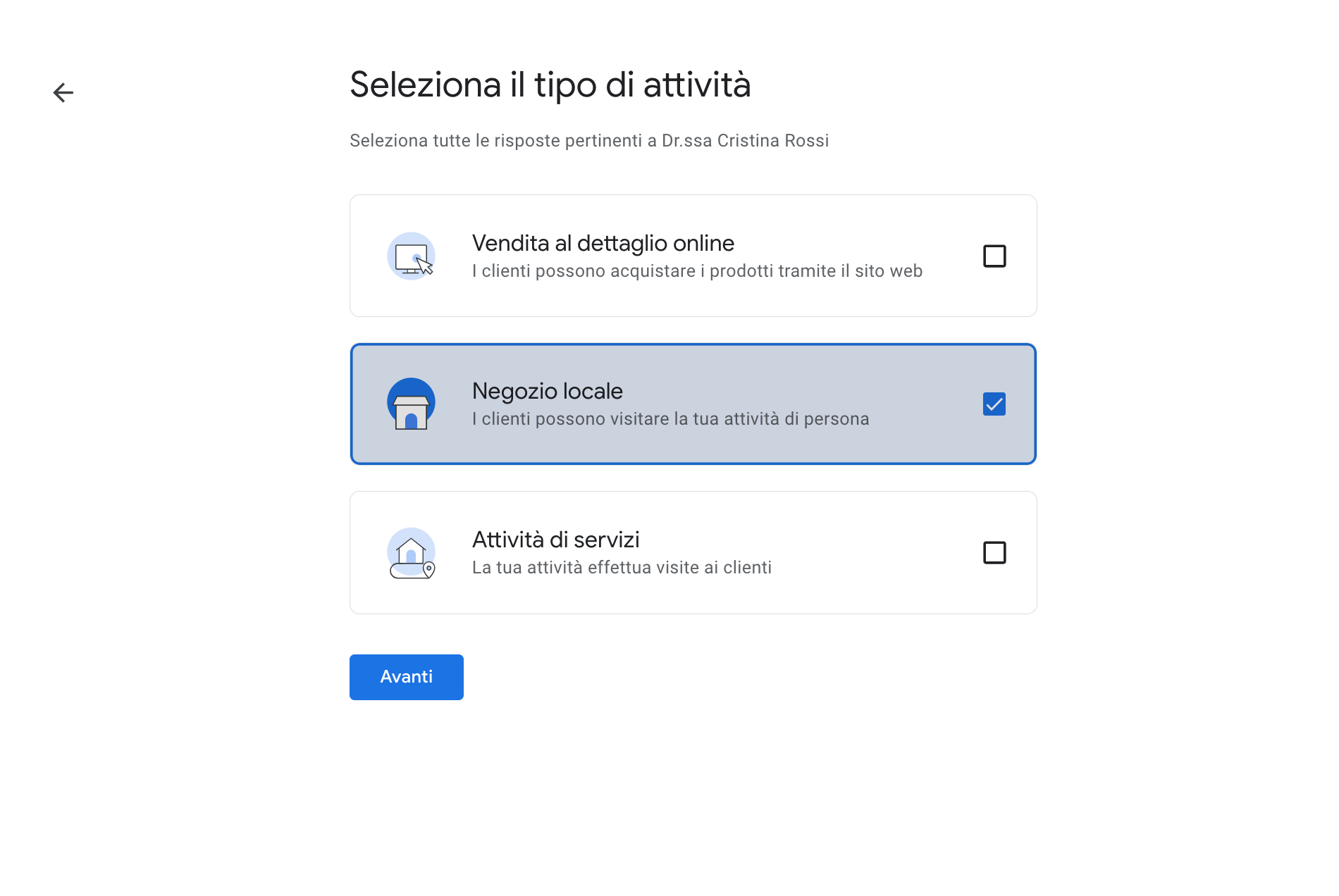
Fase 4 – Seleziona la categoria dell’attività: e
- Se stai creando una scheda per uno studio medico, la “Categoria dell’attività” corrisponde al tipo di centro (ad esempio, Centro medico o Gruppo medico)
- Se stai creando una scheda personale, la “Categoria dell’attività” corrisponde alla tua specialità (ad esempio, Medico specialista in medicina interna generale o Pediatra)
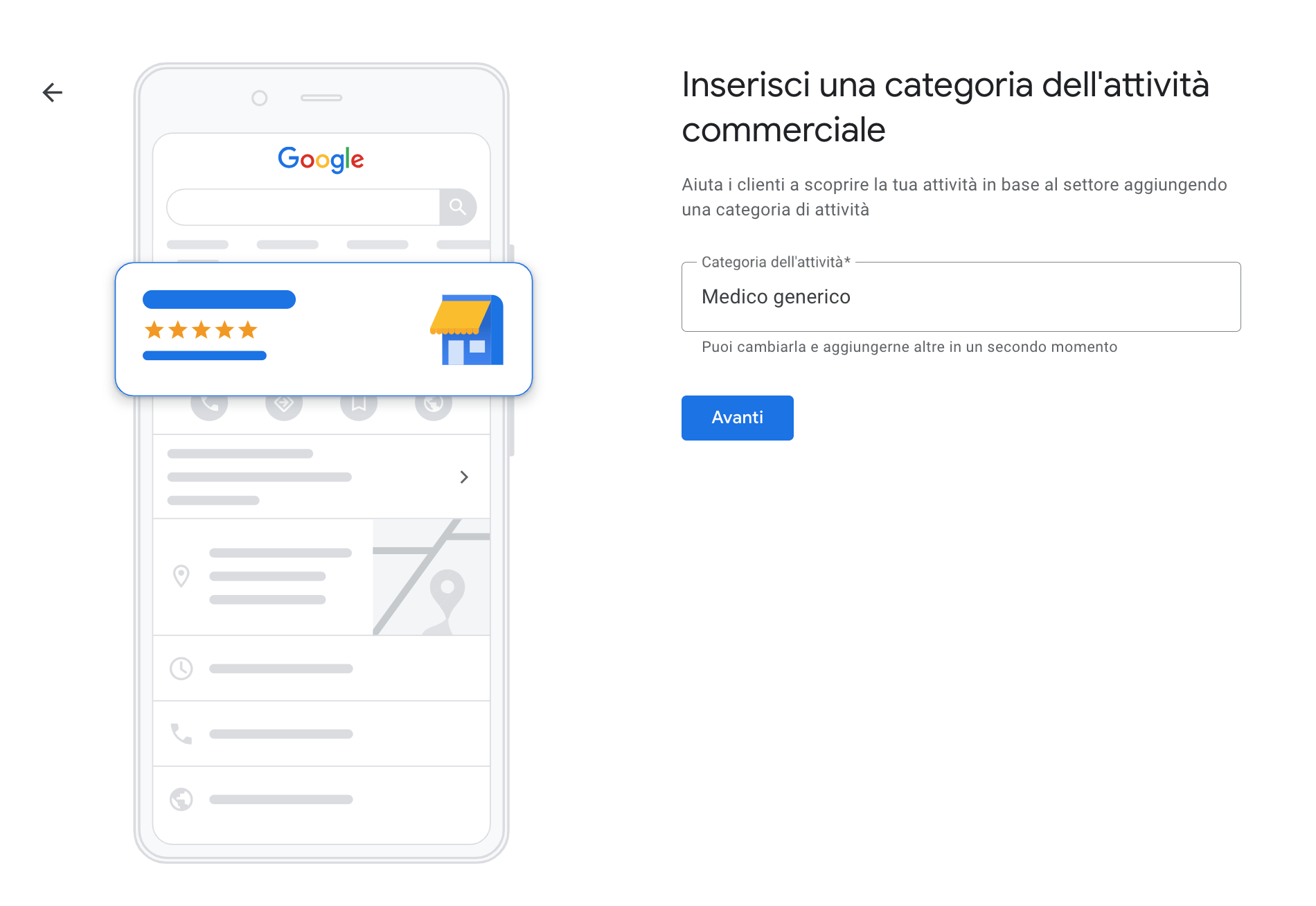
Fase 5 – Indica il tuo indirizzo
A tal fine, inserisci l’indirizzo nel modo più completo possibile.
Ad esempio, aggiungi una riga per specificare il piano o qualsiasi altra informazione che ritieni utile per i tuoi pazienti.
Clicca poi su “Avanti”.
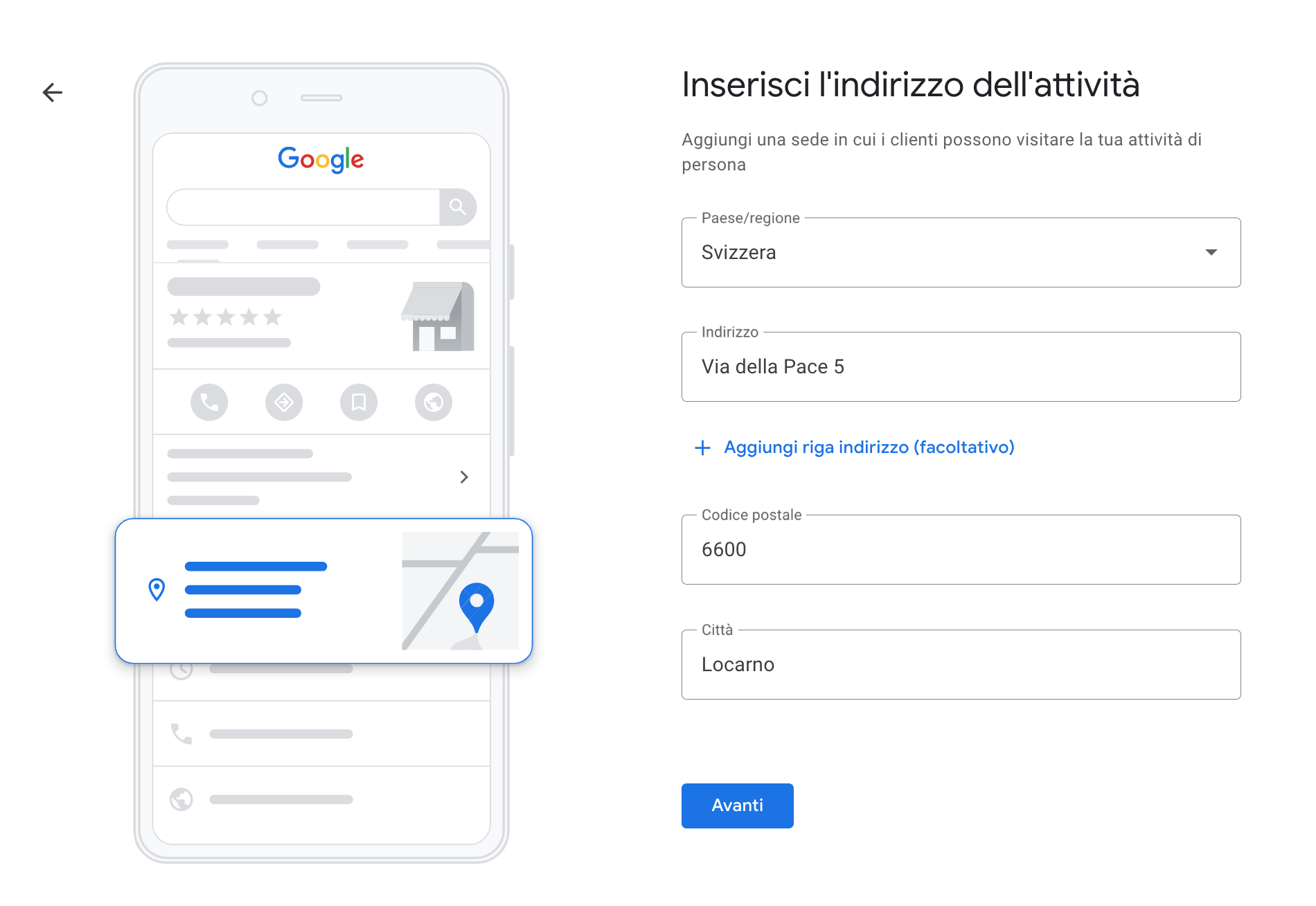
Fase 6 (facoltativa) – Indica la posizione
Conferma la posizione del tuo studio spostando il cursore sulla mappa, nel caso in cui la posizione dello studio non sia stata individuata con precisione.
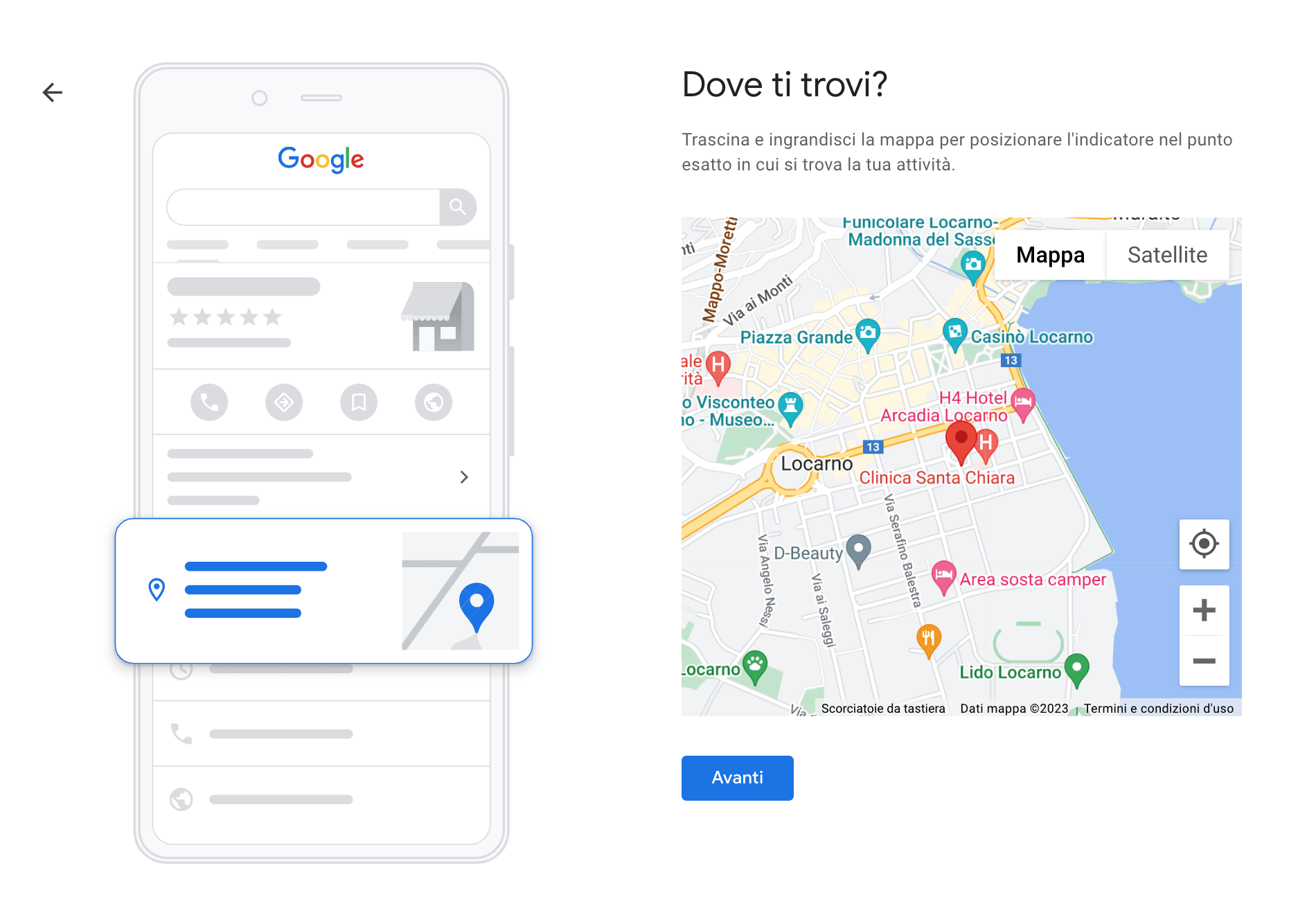
Fase 7: – Inserisci i tuoi dati di contatto
Questi dati saranno visibili ai pazienti. I dati di contatto da inserire sono:
- Il numero di telefono professionale (numero del segretariato)
- L’URL del tuo sito web (facoltativo), se ne hai uno, con formato www.ilmiositoweb.ch
Per tua informazione, potrai nascondere il numero di telefono non appena avrai creato il profilo.
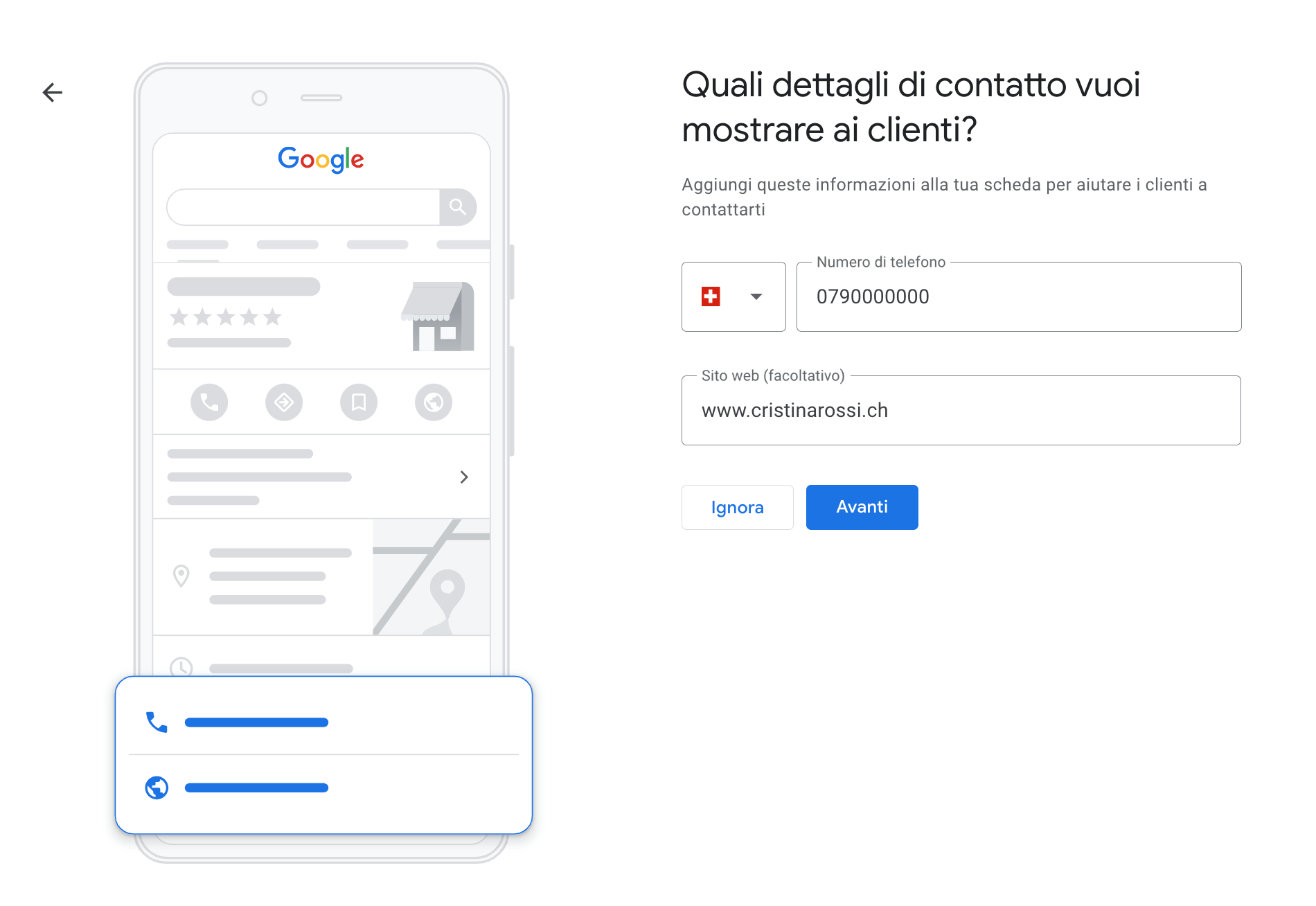
Fase 8 (facoltativa) – Raccomandazioni di Google
Indica se desideri ricevere raccomandazioni da Google per l’ottimizzazione della tua pagina Google Business Profile.
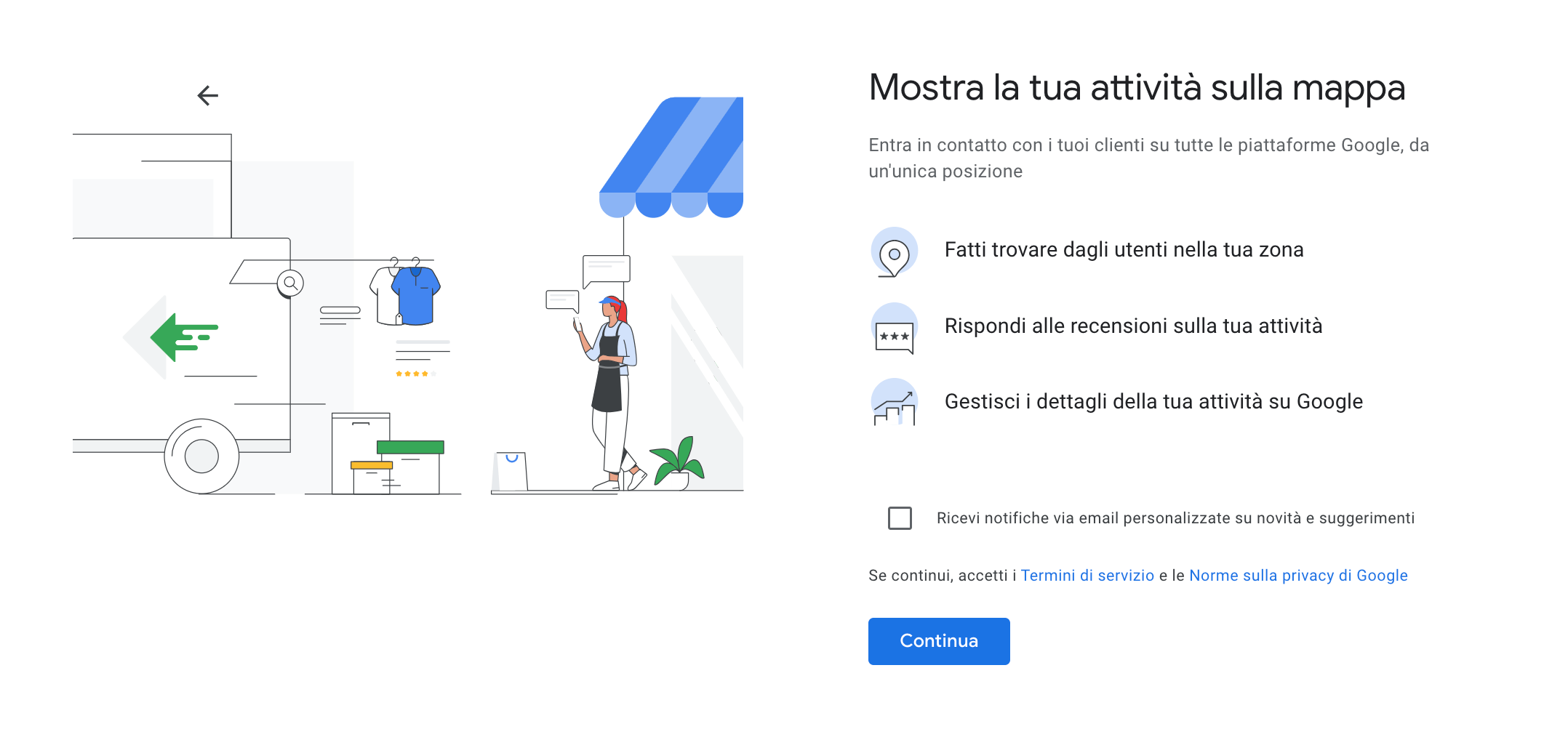
Fase 9 (ultima) – Verifica il tuo account Google Business Profile
Seleziona la modalità di convalida del tuo Google Business Profile. Puoi richiedere un’e-mail di verifica. Tuttavia, se hai inserito un sito web, questo verrà utilizzato come base per il tuo indirizzo e-mail per motivi di sicurezza, impedendoti di utilizzare e-mail di terze parti (come Gmail o Hotmail).
Altri metodi di verifica sono: telefono, SMS o video. Potrebbe essere necessario far verificare la propria struttura utilizzando più di un metodo.
La mancata visualizzazione di un metodo è legata a una serie di fattori, quali la categoria di attività, le informazioni pubbliche, la regione, gli orari di assistenza e i volumi. In caso di problemi con la verifica, puoi visitare il centro assistenza di Google Business Profile.
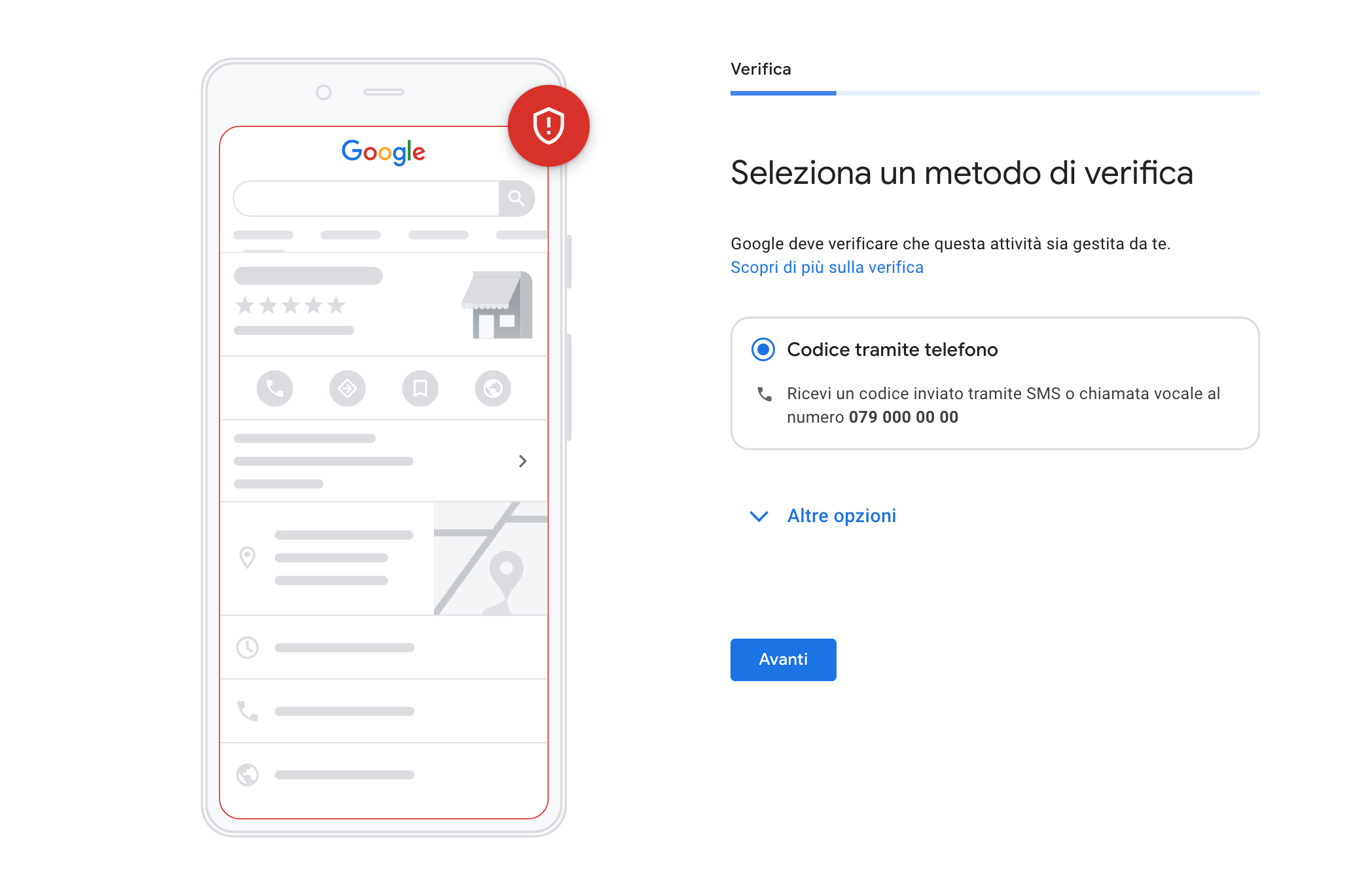
Il gioco è fatto!
Dopo quest’ultimo passaggio, sarai in grado di utilizzare il tuo account Google Business Profile, anche se dovrai aspettare un po’ prima che Google lo attivi. Nel frattempo, potrai trovare altri suggerimenti nel seguito dell’articolo.
Modifica la tua pagina Google Business Profile
Creare un profilo Google Business è fantastico, ma non dimenticate di tenerlo aggiornato! Questo vi porta alla vostra dashboard, il pannello di controllo del vostro profilo Google Business. Da qui è possibile apportare tutte le modifiche necessarie. Si noti che è necessario aver effettuato l’accesso al proprio account Google.
Modifica le informazioni mancanti e tienile aggiornate per ottimizzare la tua indicizzazione, ad esempio:
- I tuoi orari di consultazione – nella sezione “Modifica profilo”
- Una descrizione della tua attività – nella sezione “Modifica profilo”
- Foto (logo, foto del profilo, foto dello studio) – nella sezione “Aggiungi foto”
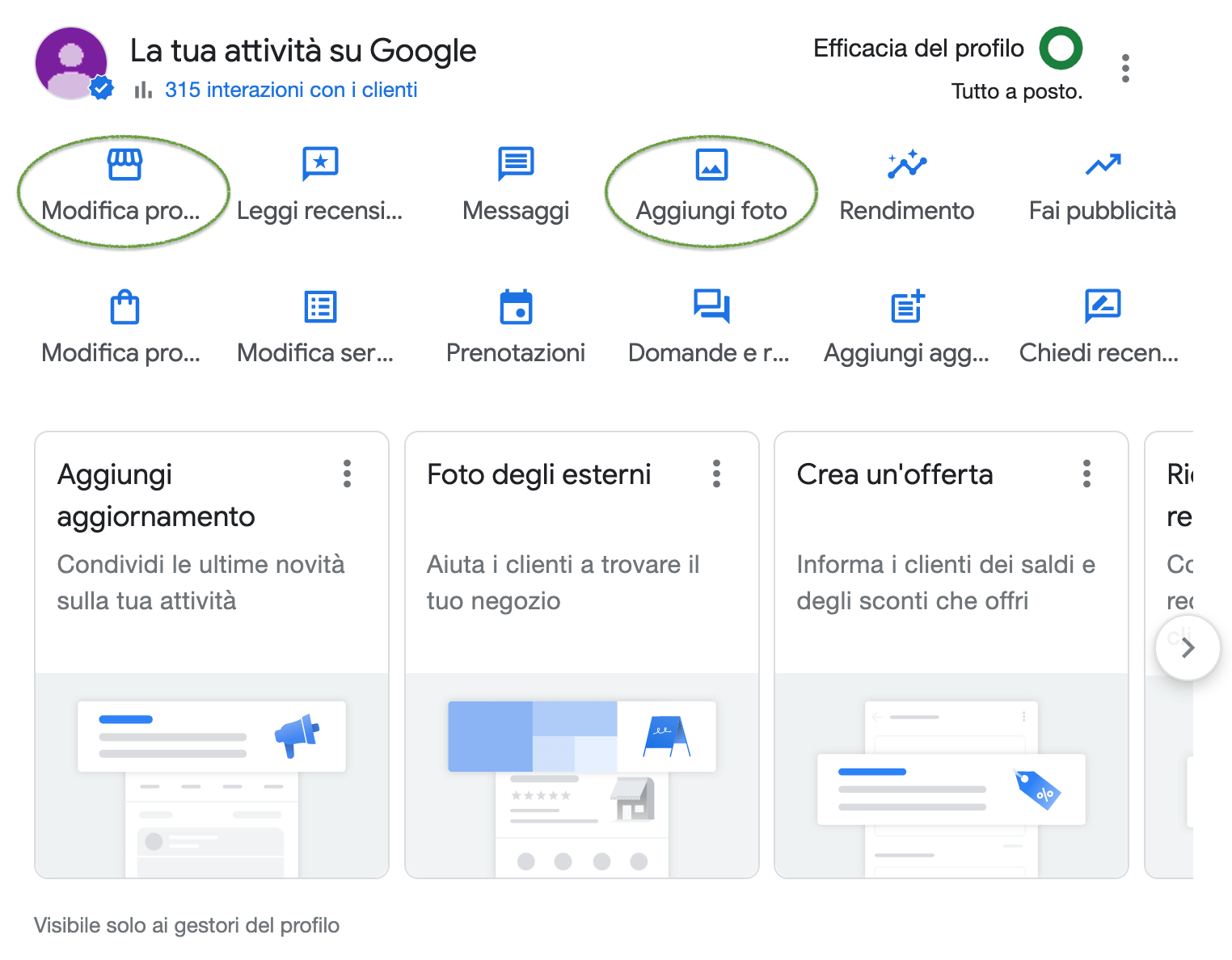
Puoi anche aggiungere una scorciatoia per la prenotazione online degli appuntamenti in modo da semplificare la vita dei tuoi pazienti! Nella sezione “Prenotazioni”, puoi aggiungere il link della piattaforma di appuntamenti online che utilizzi (ad esempio, OneDoc 😉 ).
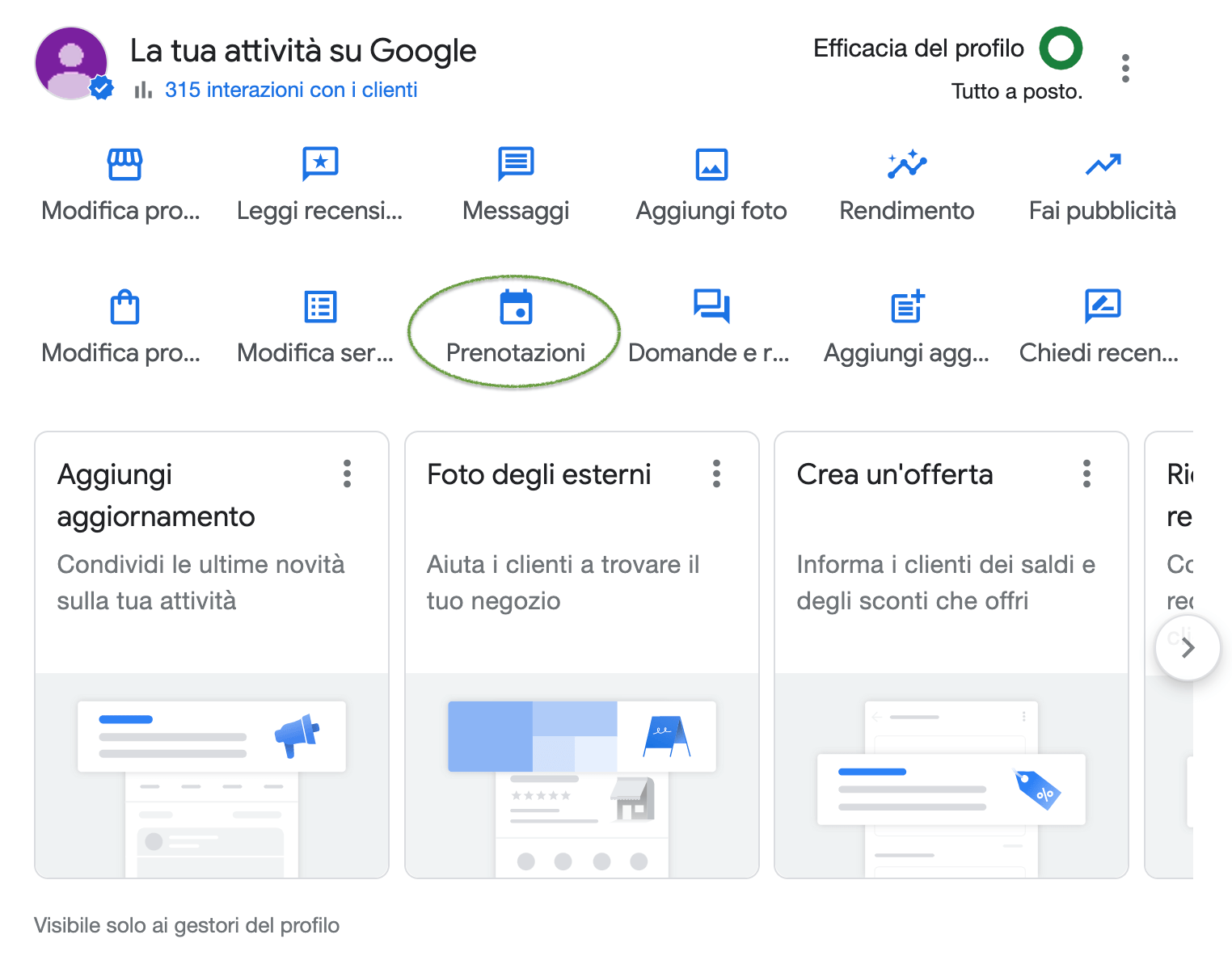
Per saperne di più sulle informazioni che ti consigliamo di aggiungere sulla tua pagina Google Business Profile per ottimizzare il tuo profilo, ti invitiamo a consultare la nostra guida Google Business Profile per i professionisti sanitari.